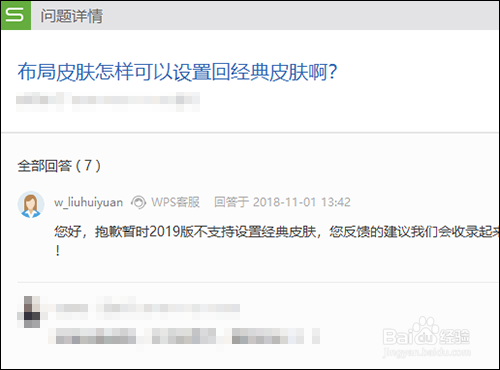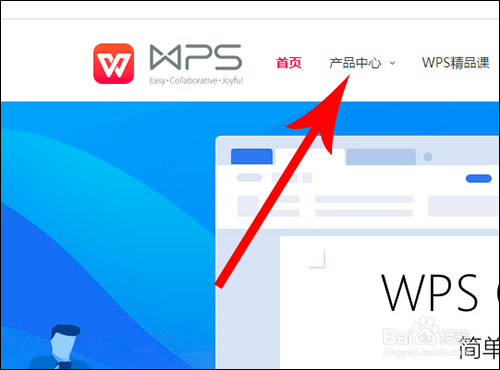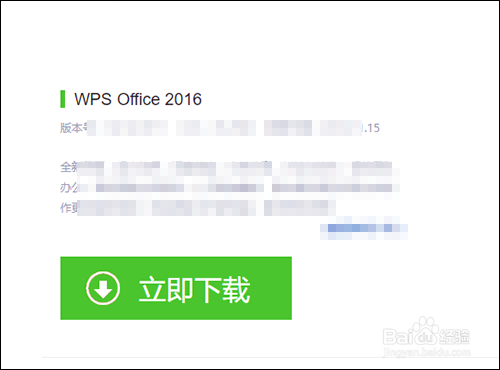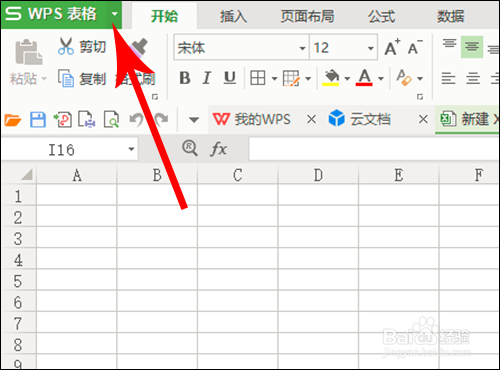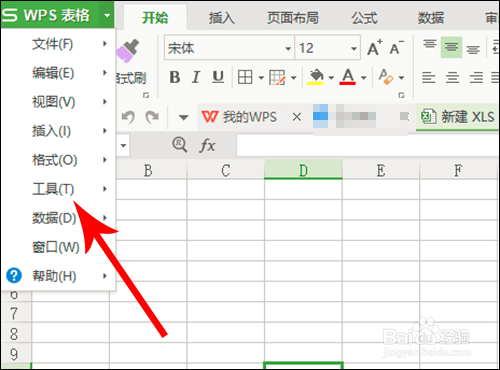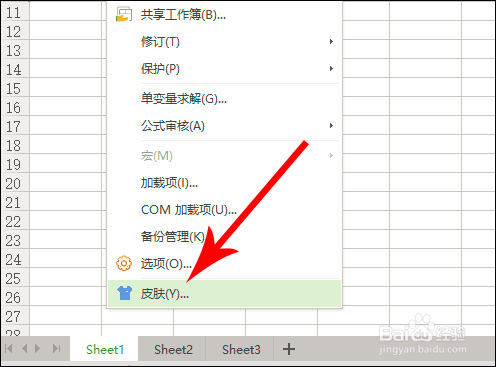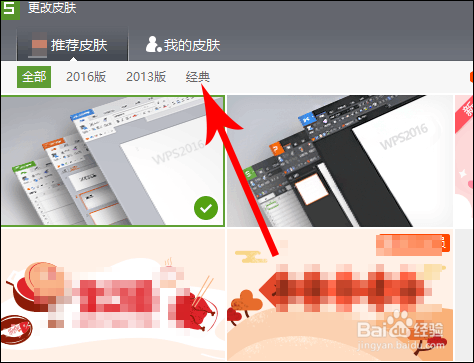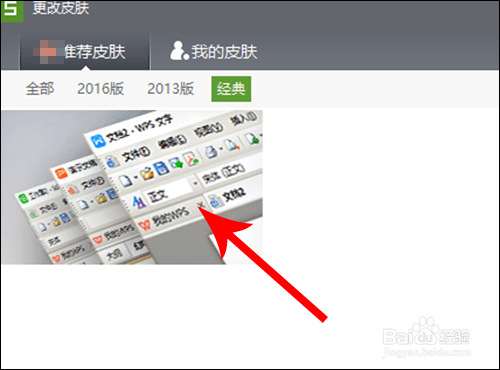1、通过查看下图wps客服关于wps2019版本设置经典皮筻框盎褴肤可知,2019版本无法设置经典皮肤。这时,想要继续弋讥孜求使用wps经典皮肤时,就需要将现在的wps2019版本更换成wps2016版本,而后再将皮肤设置成经典版本,下面来看整个操作步骤:
2、打开百度搜索“wps”,找到wps网站后点击
3、进入到wps网站后,点击菜单栏中的“产品中心”
4、进入“产品中心”页面后,找到wps2016版本点击下载,位置见下图
5、将wps2016版本重新安装到电脑中以后,wps2019版本便会自动从电脑上卸芙囹买乐载。接着在电脑上打开wps文件,然后点击界面左上角“wps表格”右侧朝下的箭头,位置见下图
6、点击下拉列表中的“工具”选项,然后点击“皮肤”,位置见下图
7、打开“更改皮肤”页面后点击“经典”分类,接着再去点击该分类下的经典皮肤,这样wps经典皮肤便可设置完毕,重新打开wps文件后便可看到经典皮肤窗口了